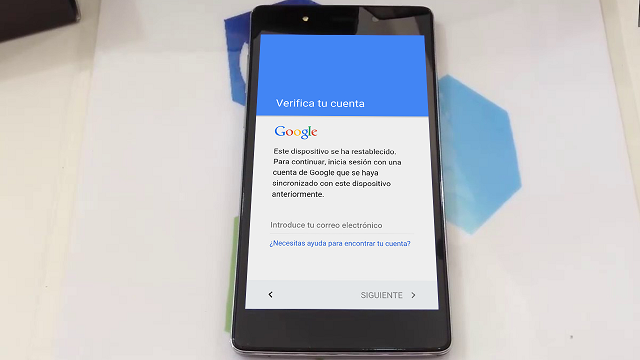
Cómo quitar cuenta Google M4 SS4450, SS4451, SS4452, SS4453, SS4455 Y SS4456. Para muchas personas la seguridad es primordial y más si se trata de sus dispositivos móviles.
En este tutorial te voy a mostrar la manera para saltar cuenta Google M4 SS4450, SS4451, SS4452, SS4453, SS4455 Y SS4456.
Todos estos modelos usan el mismo método por lo que si tú cuentas con alguno de estos entonces podrás eliminar la cuenta de Google presente en tu dispositivo M4.
Esta seguridad de la verificación de cuenta de Google fue introducida desde la versión de android 5.1 Lollipop y con ello se esperaba aumentar la seguridad en los terminales como una medida más de seguridad.
Descargar frp bypass cuenta Google M4
Pero como toda seguridad tiene su fallo ya que es posible burlar esta seguridad y con ello lograr omitir la cuenta Google de los teléfono M4.
A continuación te mostramos la guía paso a paso para eliminar cuenta Google de los M4.
Cómo eliminar cuenta Google M4 SS4450, SS4451, SS4452, SS4453, SS4455 Y SS4456
Como primer pasó y antes que nada debemos estar conectados a internet mediante una conexión WIFI preferentemente. Ahora en la vista donde se muestran las redes vamos a dar clic sobre la opción de «+ Agregar otra red«.

En el recuadro que sale para agregar una nueva red agregamos un SSID (el nombre puede ser cualquier cosa). Mantenemos presionado sobre lo que escribimos, después clic en los tres puntos que se muestran y por último en «ASISTENCIA«.
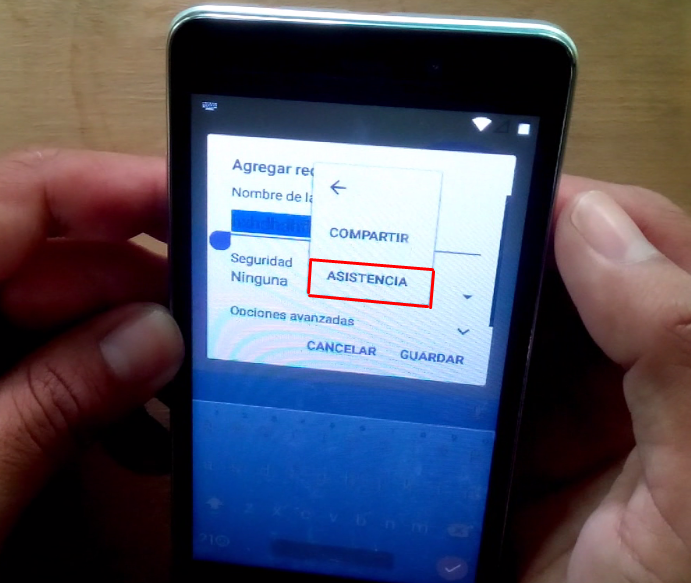
Si se muestra una ventana de configuración de Google damos en el botón de «NO» y cuando estemos en búsqueda de Google escribir Google Chrome para que se muestre la aplicación de Google Chrome después dar clic para que se habrá el navegador.
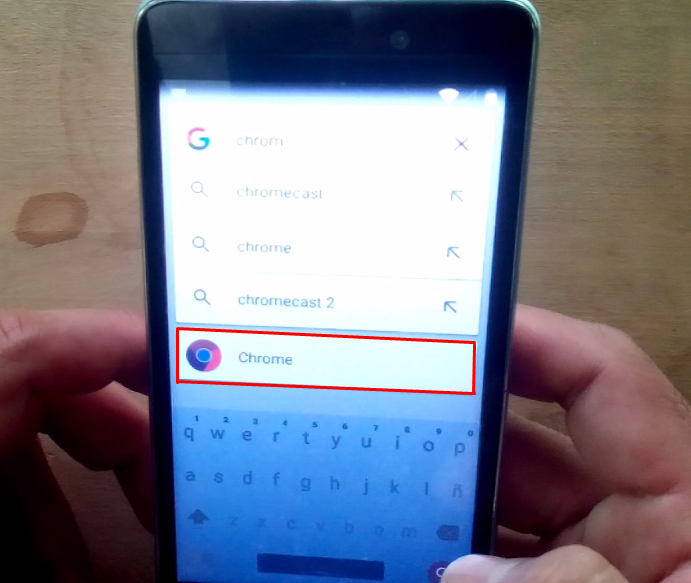
Descargar e instalar frp bypass
Cuando estemos en el navegador proceder a buscar la aplicación llamada «QuickShortcutMaker«, acceder a la página de Uptodown y descargar la aplicación dando clic en el cuadro de «Descargar«, aceptar la descarga para que se comience a descargar.

Una vez finalizada la descargar se muestra una barra emergente en la parte de abajo ahí dar clic en el botón de «Abrir» la cual nos manda a las descargas.
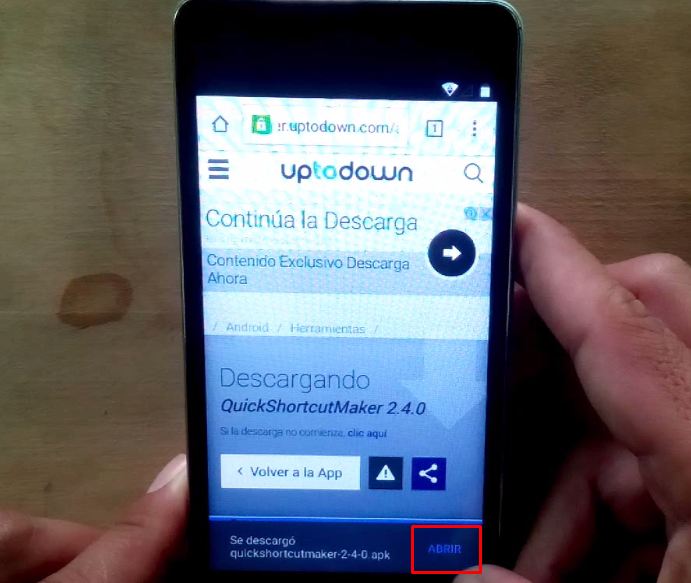
En el apartado de las descargas se muestra la aplicación QuickShortcutMaker antes descargada dar clic sobre ella y se mostrara una ventana emergente, ahí dar clic en «CONFIGURACIÓN«.

En las configuraciones marcar o activar la opción de «Orígenes desconocidos» o «Fuentes desconocidas» para que nos deje instalar la aplicación, ahora regresamos, volvemos a intentar nuevamente y procedemos con la instalación.
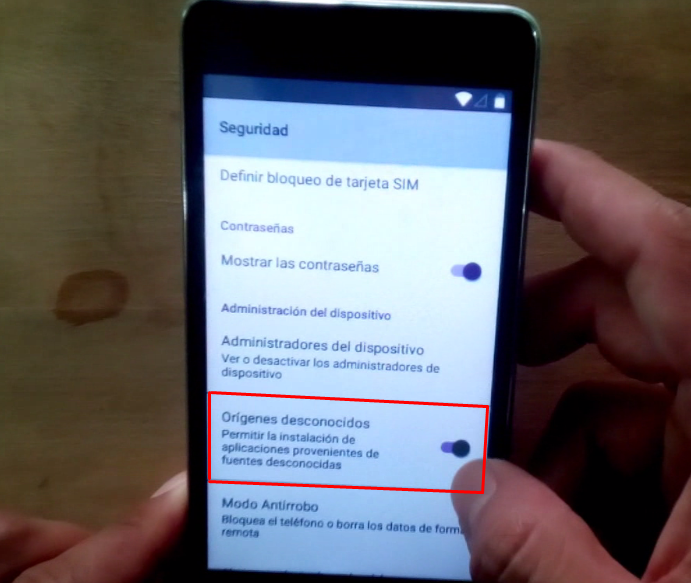
Agregar cuenta Google
Cuando la aplicación se termine de instalar procede a abrir y en la aplicación vamos a la opción de «Administrador de ctas de Google«.
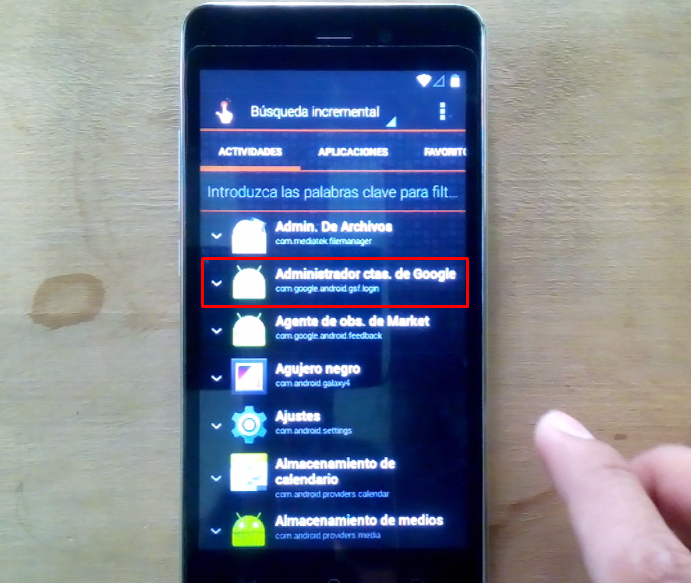
Se muestran más opciones con el mismo nombre Administrador de ctas de Google, pero la que a nosotros nos interesa es la que dice «Ingresa el correo y la contraseña» (hay dos opciones así, elegir la primera).
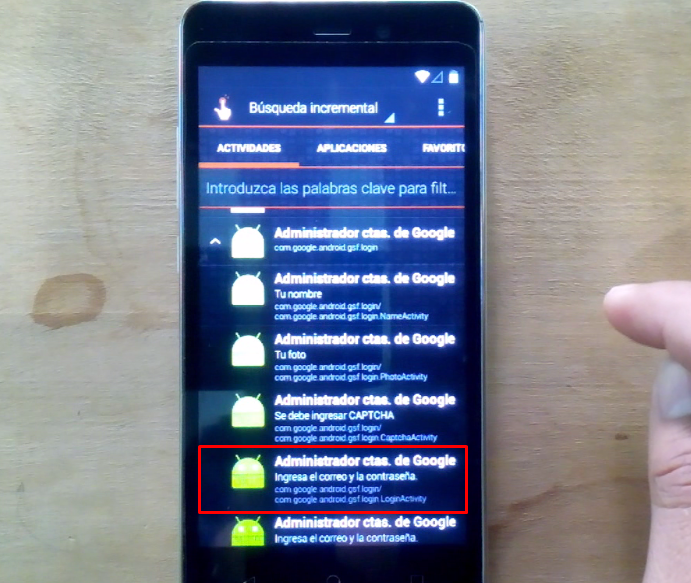
Si te aparece «Error» en vez de «Escribe tu correo y contraseña» aquí la solución al error de QuickShortCutMaker.
Ahora dar clic en la opción que dice «Pruebe» o «Try«, no lleva a una vista donde hay que presionar la tecla táctil de opciones que se encuentra en la parte de abajo del móvil, saldrá una opción la cual dice «Acceso al navegador«.
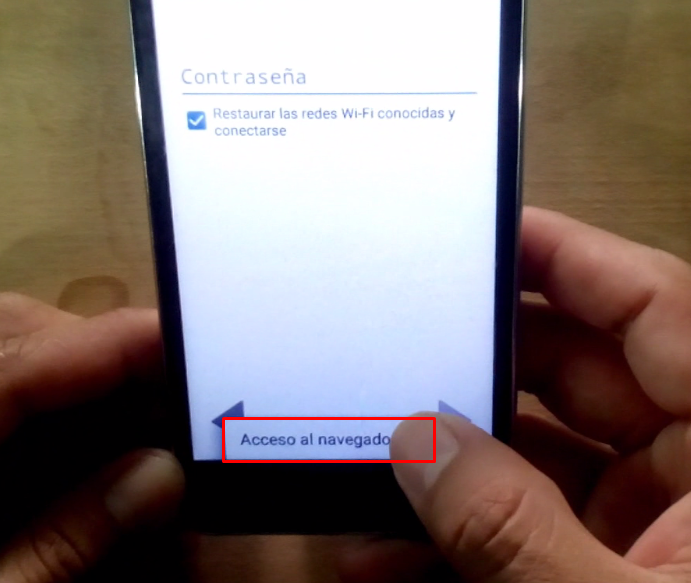
Procede a iniciar sesión con una cuenta de Google y espera unos segundos en lo que se agrega la cuenta al dispositivo, cuando se termine de agregar te devolverá a la aplicación.

Reinicia el teléfono para seguir con el tutorial, cuando el móvil inicie de nuevo al estar en la opción de las redes se muestra un mensaje diciendo «Cuenta agregada» clic en «Siguiente» y continua con la configuración a tu gusto.
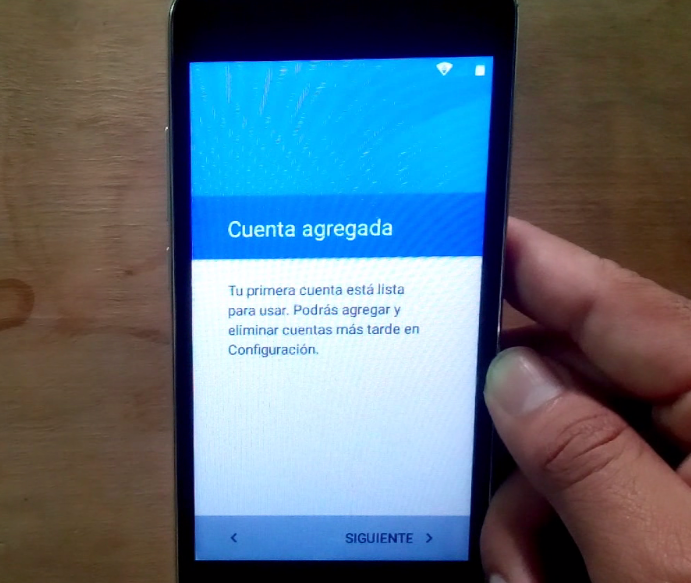
Restablecer teléfono M4 y saltar la cuenta Google
En este punto ya tenemos acceso al teléfono por lo que si queremos lo podemos dejar así. Si quieres borrar la cuenta por completo hay que ir a los «Ajustes«, después a la opción de «Acerca del dispositivo» y dar 7 veces sobre «Número de compilación» hasta que se muestre el mensaje de «¡Ya eres programador!«.
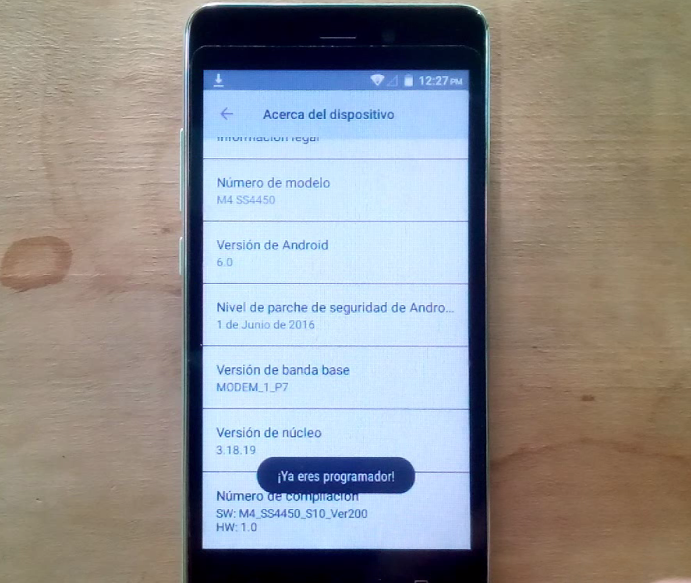
Nos regresamos a los ajustes, entramos a «Opciones del programador» y activar «Desbloqueo de OEM«.
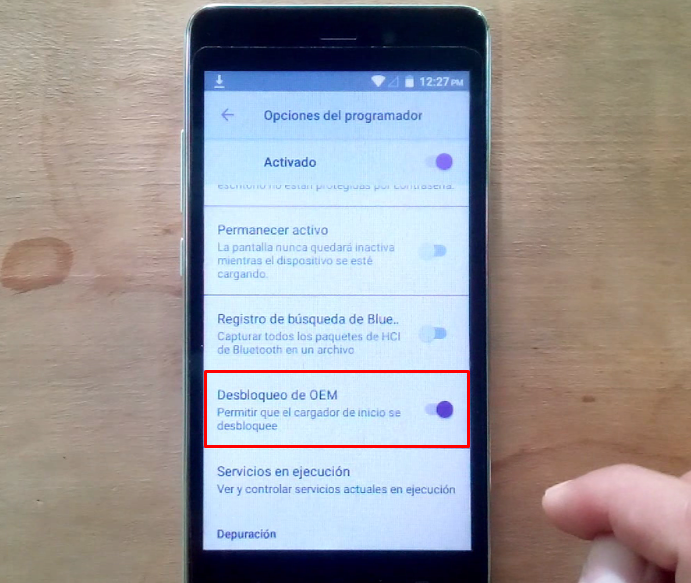
Volvemos a regresar a los ajustes y esta vez acceder a la opción de «Copia de seguridad y restablecimiento«, clic en la última opción «Restablecer valores de fábrica» después «RESTABLECER DISPOSITIVO» y por ultimo «ELIMINAR TODO«.
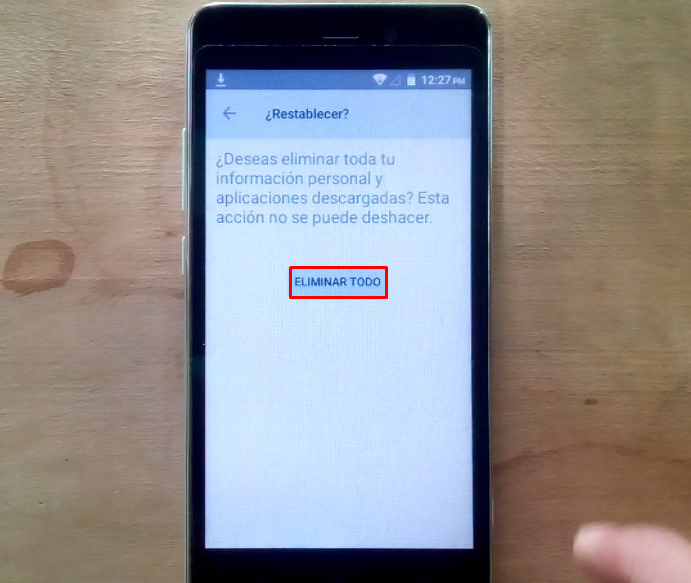
El teléfono se va a reiniciar y comenzara el borrado, cuando el procedo termine se volverá a reiniciar solo hay que configurar las opciones a nuestro gusto.
Con estos pasos vamos a lograr quitar cuenta Google M4 SS4450, SS4451, SS4452, SS4453, SS4455 Y SS4456.
Con esto concluimos este tutorial si conoces a alguien que tenga en este problema comparte este tutorial.
Recuerda también compartirlo en tus redes sociales ya que nos ayudas mucho y es una forma de agradecer por la ayuda proporcionada.
Vídeo tutorial borra cuenta Google M4 todos los modelos
Esto ha sido todo amigos en este post, si la información proporcionada te fue de utilidad y te sirvió participa en el Blog, regálanos un like en la Página de Facebook y por supuesto suscríbete al Canal en YouTube.
